电脑亮度怎么调节,电脑亮度调节方法全解析
在现代生活中,电脑已经成为我们工作和学习中不可或缺的工具。许多人在使用电脑时常常忽视了一个重要的设置——亮度调节。适当的亮度不仅能保护我们的视力,还能提升使用体验。本文将为您详细解析电脑亮度的调节方法,帮助您轻松找到最适合自己的亮度设置。
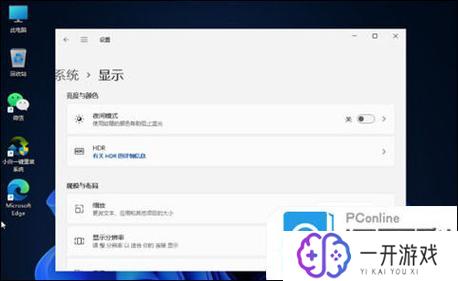
一、系统设置调节亮度
大多数操作系统都提供了简单的亮度调节功能。以Windows系统为例,用户可以以下步骤进行调节:
1. 点击屏幕右下角的“通知中心”图标。
2. 在弹出的菜单中,找到“亮度”滑块,拖动滑块即可调节亮度。
3. 如果没有看到亮度滑块,可以右键点击桌面,选择“显示设置”,在“亮度和色彩”部分进行调整。
对于Mac用户,调节亮度同样简单:
1. 在屏幕右上角找到“亮度”调节键,通常是带有太阳图标的功能键。
2. 按下相应的键即可增加或减少亮度。
二、使用快捷键调节亮度
许多笔记本电脑都配备了专门的快捷键来调节亮度。通常,这些快捷键位于键盘的功能键区域,标有太阳图标或亮度符号。用户只需按下“Fn”键与相应的亮度键组合,即可快速调节亮度。
三、显卡控制面板调节亮度
如果您希望获得更精细的亮度调节,显卡控制面板是一个不错的选择。无论是NVIDIA、AMD还是Intel显卡,用户都可以以下步骤进行调节:
1. 右键点击桌面,选择“显卡控制面板”。
2. 在控制面板中,找到“显示”或“调整桌面颜色设置”选项。
3. 在这里,您可以调整亮度、对比度和色彩等参数,以达到最佳效果。
四、使用第三方软件调节亮度
除了系统自带的调节功能,用户还可以选择一些第三方软件来帮助调节亮度。这些软件通常提供更多的自定义选项和功能。例如,F.lux和Iris等软件可以根据时间自动调节亮度和色温,减少蓝光对眼睛的伤害。
五、注意环境光线
在调节电脑亮度时,环境光线也是一个重要因素。建议在光线较暗的环境中适当降低亮度,而在光线充足的环境中则可以适当提高亮度。这样不仅能提高视觉舒适度,还能有效保护视力。
调节电脑亮度是提升使用体验和保护视力的重要环节。无论是系统设置、快捷键、显卡控制面板,还是第三方软件,用户都可以根据自己的需求选择合适的方法。希望本文的解析能帮助您更好地调节电脑亮度,让您的工作和学习更加舒适。



















